La fonction Couches d'animation vous permet de combiner plusieurs pistes d'animation au niveau d'un même objet. Vous pouvez enregistrer plusieurs animations à l'essai dans des couches que vous pouvez à loisir activer ou désactiver et fusionner avec des paramètres de poids. Dans la plupart des cas, pour utiliser au mieux cette fonction, recourez aux commandes de la barre d'outils Couches d'animation, décrites dans la section Interface de la présente rubrique.
La fonction Couches d'animation offre des possibilités comparables à celles du contrôleur de liste et du système de couche bipède, mais elle est plus facile à utiliser. Elle est également plus flexible.
Activation des couches d'animation
Lorsque vous activez des couches d'animation pour un objet sélectionné, 3ds Max affecte un contrôleur de couche à chaque piste d'animation spécifiée dans la boîte de dialogue Activer les couches Anim.
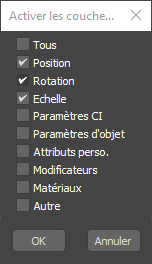
Lorsque 3ds Max ajoute un contrôleur de couche, il copie le contrôleur d'origine dans sa première couche (appelée Couche de base), en préservant les données d'animation qu'il peut déjà contenir.
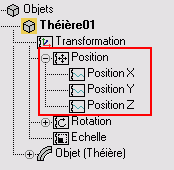 Contrôleur d'origine avant activation des couches d'animation |
 |
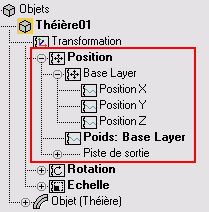 Le contrôleur de couche intègre le contrôleur d'origine dans sa couche de base. |
Pour revenir d'un contrôleur de couche au contrôleur d'origine, cliquez sur ![]() (Désactiver la couche Anim.) dans la barre d'outils Couches Anim. Notez que la commande de désactivation est disponible uniquement lorsque seule la couche de base existe ; si votre objet contient plusieurs couches d'animation, vous devez au préalable les supprimer ou les réduire.
(Désactiver la couche Anim.) dans la barre d'outils Couches Anim. Notez que la commande de désactivation est disponible uniquement lorsque seule la couche de base existe ; si votre objet contient plusieurs couches d'animation, vous devez au préalable les supprimer ou les réduire.
Vous pouvez affecter un contrôleur de couche, soit au niveau feuille d'une piste de contrôleur (par ex. la piste Couleur diffuse d'un matériau), soit au niveau branche (par ex. une piste Position).
 Le contrôleur de couche affecte une branche point 3. |
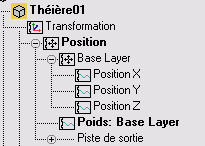 Le contrôleur de couche affecte une piste feuille. |
Si l'objet sélectionné dispose déjà d'une piste de contrôleur de liste lorsque vous activez les couches, ce contrôleur est conservé dans la couche de base du nouveau contrôleur de couche.
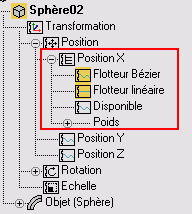 Le contrôleur de liste d'origine |
 |
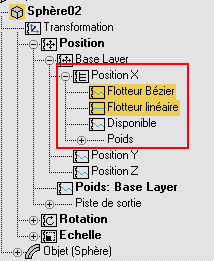 Le nouveau contrôleur de couche intègre le contrôleur de liste. |
Utilisation des couches d'animation
La liste des couches d'animation dans la barre d'outils Couches d'animation fonctionne comme suit. Pour des exemples de procédure communs, reportez-vous à la section Procédures, plus loin dans cette rubrique.
- La liste affiche toutes les couches existantes de l'objet sélectionné. Si aucune couche de l'objet sélectionné n'est activée, la mention "(Activer couches)" apparaît.
- Par défaut, la couche de base devient la couche active lorsque vous activez pour la première fois une couche de l'objet. Cette couche stocke les clés d'animation existantes lorsque vous activez la couche d'un objet.
- Chaque couche créée après l'activation de la couche d'un objet devient la nouvelle couche active et apparaît à la suite dans la liste.
- La couche active stocke toutes les clés d'animation nouvellement créées.
- Lorsque vous choisissez un objet, sa couche active est automatiquement sélectionnée. Si vous développez la liste déroulante, la couche active apparaît en surbrillance.

- Lorsque vous sélectionnez plusieurs objets disposant de couches actives distinctes, " (Couches actives multiples) " apparaît.
La liste déroulante affiche l'ensemble des couches communes (c'est-à-dire les couches portant le même nom) ; les couches non communes ne sont pas disponibles.

Lorsque vous sélectionnez plusieurs objets, les couches non communes se sont pas disponibles dans la liste déroulante.
- Pour activer ou désactiver une couche quelconque dans la liste étendue, il suffit de cliquer sur l'icône représentant une ampoule. En désactivant une couche, vous masquez son animation sans la supprimer.
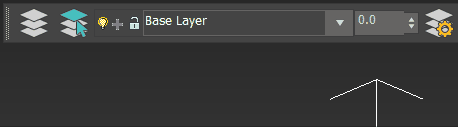
Pour basculer une couche, cliquez sur son icône en forme d'ampoule.
- Pour inclure ou exclure une couche de la piste de sortie, cliquez sur l'icône représentant le signe plus/moins. La piste de sortie contient la somme de l'animation de toutes les couches incluses. Vous pouvez utiliser cette piste pour contrôler d'autres pistes d'objets via MAXScript et la mise en relation des paramètres.
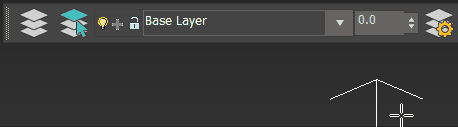
Pour basculer l'inclusion d'une couche dans la piste de sortie, cliquez sur l'icône plus/moins.
Conseil : Pour savoir comment utiliser cette option, reportez-vous à la rubrique "Exemple : Pour lier deux objets avec mise en relation des paramètres à l'aide de la piste de sortie du contrôleur Couche" dans la section Procédure, ci-dessous. - Vous pouvez verrouiller ou déverrouiller une couche en cliquant sur son icône en forme de cadenas. Si une couche est verrouillée, vous ne pouvez manipuler aucune propriété d'objet que la couche contrôle (telle que le mouvement) lorsque la couche est active.
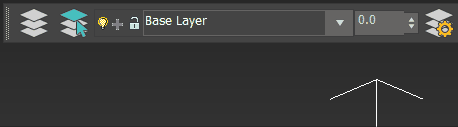
Pour activer ou désactiver la possibilité de modifier une animation dans une couche, cliquez sur l'icône en forme de cadenas de cette couche.
Chaque couche d'animation dispose d'une valeur de poids globale qui, lorsqu'elle est modifiée, a un impact sur chaque contrôleur dans cette couche active. Comme pour le contrôleur de liste, vous pouvez animer le poids d'une couche et basculer la visibilité des clés obtenues dans la barre de piste, au moyen du sous-menu de barre de piste (filtre).
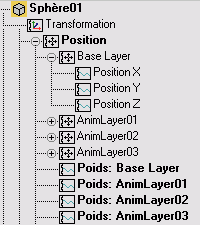
Lorsque vous ajoutez une nouvelle couche d'animation, vous pouvez choisir un nom déjà utilisé par une couche existante ; ceci lie la piste de poids des deux couches, qui sera désormais instanciée.
Utilisation de scènes Xréf ou de scènes fusionnées contenant des couches
Lorsque vous fusionnez ou référencez en externe une scène source (ou un objet) contenant des couches dans votre scène principale, le système ajoute les couches en entrée à la liste de couches de la scène principale.
Si le nom d’une couche issu de la scène fusionnée ou XRef correspond à celui issu de la scène principale, les deux couches sont alors synchronisées ; cela signifie que la piste de poids est instanciée sur les deux.
Rétraction des couches
La rétraction d'une couche a pour effet de fusionner les clés si l'une quelconque de ces conditions s'applique :
- les deux contrôleurs sont de types semblables (Bézier, Flott., TCA, etc.) ;
- ils possèdent le même type de tangente ;
- l'option Fusionner Euler en Quat. de la boîte de dialogue Contrôleur de couche est désactivée.
Toutefois, de nombreux facteurs peuvent être à l'origine d'une rétraction pour chaque image (c'est-à-dire définition d'une clé pour chaque image) :
- Si un type de contrôleur est TCA (Quaternion) et l'autre Bézier (Euler).
- Si l'option Fusionner Euler en Quat. de la boîte de dialogue Contrôleur de couche est activée, et si les deux contrôleurs de rotation sont basés sur Euler.
- Si l'option Fusionner Euler en Quat. de la boîte de dialogue Contrôleur de couche est désactivée, et si les deux contrôleurs de rotation sont basés sur Euler, mais disposent de types de tangente différents.
- Si l'un ou l'autre contrôleur ne peut être marqué.
Procédures : intégration de couches d'animation dans une procédure
La séquence de procédures suivante illustre la façon d'utiliser des couches d'animation dans votre procédure pour créer et combiner rapidement différentes pistes d'animation pour le même objet. Vous devez connaître les principes de base de l'animation et de la création de clés avant de passer aux étapes suivantes.
Exemple : pour activer des couches :
- Créez une théière, puis activez
 et
et  , et déplacez la théière aux images 15 et 30 pour créer une petite animation.
, et déplacez la théière aux images 15 et 30 pour créer une petite animation.
Par défaut, cela crée également une clé à l'image 1. Votre première clé peut être à l'image 0 et pour cet exemple, elle est immatérielle.
- Dans la barre d'outils principale, choisissez Animation
 Couches d'animation.
Couches d'animation.
La barre d'outils Couches Anim. s'affiche.
- Vérifiez que la théière a été sélectionnée, puis cliquez sur
 (Activer les couches Anim.).
(Activer les couches Anim.).
- Dans la boîte de dialogue Activer les couches Anim., sélectionnez uniquement la piste Position, puis cliquez sur OK.
Le nouveau contrôleur de couche intègre désormais l'animation de votre théière.
Exemple : pour ajouter une couche et modifier son type de contrôleur :
- Dans la barre d'outils Couches Anim., cliquez sur
 (Ajouter couche Anim).
(Ajouter couche Anim).
- Dans la boîte de dialogue Créer une nouvelle couche Animation, saisissez " Couche bruit " en tant que nom, puis cliquez sur OK.
La théière est désormais composée de deux couches d'animation. Chaque couche peut contenir une animation distincte que vous pouvez contrôler indépendamment.
- Cliquez avec le bouton droit sur la théière et choisissez Editeur de courbes dans le menu contextuel. Parcourez la liste hiérarchique sur la gauche jusqu'à l'objet Teapot01. Développez la hiérarchie comme suit : Teapot01
 Transformation
Transformation  Position.
Position.
Sous Position, vous verrez Couche de base, Couche de bruit, deux pistes Poids et Piste de sortie.
- Mettez en surbrillance Couche de bruit et cliquez avec le bouton droit de la souris.
- Dans le menu contextuel, choisissez Affecter contrôleur et choisissez un contrôleur Position bruit.
- La boîte de dialogue Contrôleur de bruit s'affiche. Laissez les options telles qu'elles sont définies et fermez la boîte de dialogue.
Deux contrôleurs différents guident désormais la position de la théière.
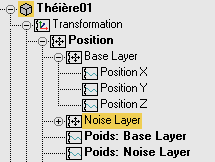
-
 Lancez la lecture de l'animation pour voir la théière bouger le long de la trajectoire d'animation d'origine.
Lancez la lecture de l'animation pour voir la théière bouger le long de la trajectoire d'animation d'origine.
Il s'agit de la suite de la procédure précédente, dans laquelle vous avez activé les couches d'un objet animé.
Exemple : pour activer et désactiver une couche :
- Dans la barre d'outils Couches Anim., développez la liste déroulante.
La liste contient actuellement la couche de base d'origine et la couche Bruit issue de la procédure précédente.
- Déplacez votre curseur dans la liste et cliquez sur l'ampoule en regard de la Couche bruit.
La couche est alors désactivée et la piste du contrôleur Bruit est masquée par rapport au reste des pistes.
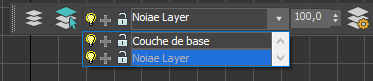
- Faites glisser la glissière temps. Vous remarquez que la théière ne vibre plus.
- Essayez d'activer et de désactiver les deux couches dans la liste pour afficher les résultats. Lorsque vous avez terminé, activez les deux couches.
Cette procédure décrit comment activer et désactiver des couches existantes. Elle vient à la suite de la procédure précédente.
Exemple : pour verrouiller et déverrouiller une couche :
- Si la Couche de base n'est pas active, dans la barre d'outils Couches Anim., développez la liste déroulante et sélectionnez la Couche de base.
- Vérifiez que l'option
 est activée, puis allez à l'image 20 et déplacez la théière pour définir une nouvelle clé d'animation.
est activée, puis allez à l'image 20 et déplacez la théière pour définir une nouvelle clé d'animation.
Désormais, lorsque vous lancez la lecture de l'animation
 , la nouvelle clé est incluse.
, la nouvelle clé est incluse.
- Dans la barre d'outils Couches Anim., développez la liste déroulante. Dans l'entrée de liste pour la Couche de base, cliquez sur l'icône en forme de cadenas pour qu’elle soit verrouillée.
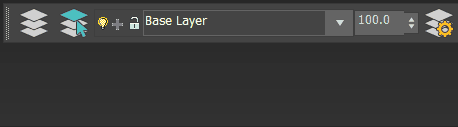
- Essayez de déplacer la théière alors que la Couche de base est active.
Vous ne pouvez pas la déplacer puisque la couche est verrouillée. Cela évite que l'animation sur cette couche ne soit modifiée par inadvertance.
- Sélectionnez Ouvrir vue piste, recherchez la piste de la couche de base (Position
 Couche de base) de la théière, puis développez-la. Mettez en surbrillance la piste Position X (ou la piste Position X ou Z), puis cliquez avec le bouton droit de la souris sur la piste mise en surbrillance. A partir du quadrant en haut à gauche du menu Quadr., choisissez Déverrouiller.
Couche de base) de la théière, puis développez-la. Mettez en surbrillance la piste Position X (ou la piste Position X ou Z), puis cliquez avec le bouton droit de la souris sur la piste mise en surbrillance. A partir du quadrant en haut à gauche du menu Quadr., choisissez Déverrouiller.
Le texte "(Verrouillé)" n'apparaît plus après les pistes Couche de base.
- Revenez dans la boîte de dialogue Couches d'animation et vérifiez l'icône en forme de cadenas de la Couche de base.
Elle n'est plus verrouillée. Le verrouillage et le déverrouillage d'une piste dans une couche d'animation affectent toutes les pistes contrôlées par cette couche.
Cette procédure explique comment verrouiller et déverrouiller des couches. Elle vient à la suite de la procédure précédente.
Exemple : Pour lier deux objets avec mise en relation des paramètres à l'aide de la piste de sortie du contrôleur Couche :
- Veillez à ce que les deux couches répertoriées dans la barre d'outils Couches d'animation soient activées, comme indiqué par les ampoules.
- Créez une boîte près de la théière.
- Cliquez avec le bouton droit de la souris sur la boîte, puis choisissez Mise en relation des paramètres dans le menu quadr.
- Faites défiler le menu contextuel et sélectionnez Position Z.
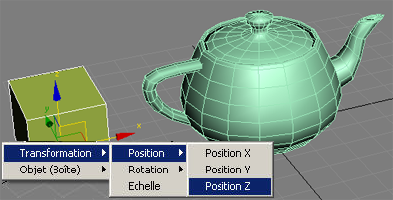
- Une ligne en pointillés apparaît. Cliquez sur la théière et sélectionnez Piste de sortie X dans le menu contextuel.
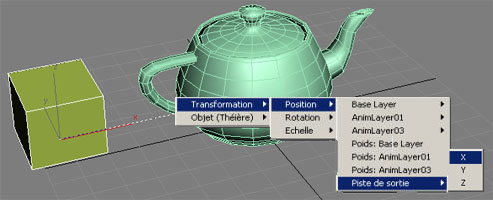
-
3ds Max ouvre la boîte de dialogue Mise en relation des paramètres, avec les deux paramètres mis en surbrillance. Cliquez sur la flèche directionnelle gauche pour contrôler la position du cube en utilisant l'animation de la théière.
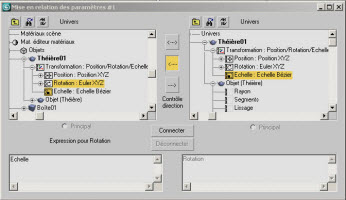
- Cliquez sur Connecter et fermez la boîte de dialogue. Faites glisser la glissière temps et observez comment la position du cube en Z correspond à l'animation par couches de la théière en X.
-
 Sélectionnez la théière et développez la liste de couches dans la barre d'outils Couches d'animation.
Sélectionnez la théière et développez la liste de couches dans la barre d'outils Couches d'animation.
- Cliquez sur le signe plus de la Couche Bruit.
La couche est alors exclue de la piste de sortie.

- Déplacez de nouveau la glissière temps. Le cube ne se déplace pas de manière irrégulière comme la théière.
Essayez d'inclure et d'exclure les deux couches dans la liste pour afficher les résultats.
Cette procédure vous explique comment utiliser facilement la piste de sortie pour contrôler la position d'un cube via une mise en relation des paramètres. Elle vient à la suite de la procédure précédente.
Exemple : pour copier-coller une couche et mettre à jour une couche active :
- Veillez à ce que la théière soit sélectionnée et sélectionnez Couche de base dans la liste de couches d'animation pour l'activer.
- Dans la barre d'outils Couches d'animation., cliquez sur
 (Copier la couche Anim.) pour mettre cette couche et les données qu'elle contient en mémoire tampon.
(Copier la couche Anim.) pour mettre cette couche et les données qu'elle contient en mémoire tampon.
- Cliquez sur
 (Coller nouvelle couche). Dans la boîte de dialogue Renommer la couche Anim., tapez " Changes on Z axis " (Modifications sur l'axe Z) en tant que nom et cliquez sur OK.
(Coller nouvelle couche). Dans la boîte de dialogue Renommer la couche Anim., tapez " Changes on Z axis " (Modifications sur l'axe Z) en tant que nom et cliquez sur OK.
La nouvelle couche devient la couche active.
- L'option
 étant activée, déplacez la théière sur l'axe Z au niveau des images 5 et 20.
étant activée, déplacez la théière sur l'axe Z au niveau des images 5 et 20.
Cette mise à jour de l'animation affecte uniquement les pistes de position de la couche active.
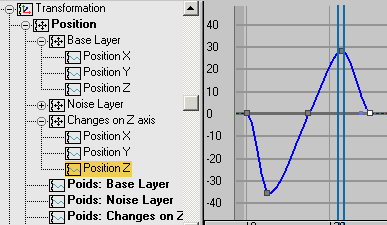
Cette procédure continue à partir de la procédure précédente et se concentre uniquement sur la théière.
Exemple : Pour réduire une couche :
- Dans la liste des couches d'animation, désactivez la couche Bruit. Puis sélectionnez Modifications sur l'axe Z pour la rendre active.
- Dans la barre d'outils Couches d'animation, cliquez sur
 (Réduire la couche anim.)
(Réduire la couche anim.)
Ceci permet de fusionner la couche avec la couche suivante disponible (couche de base), en ignorant la couche Bruit, qui est désactivée.
- Réactivez la couche Bruit dans la liste.
Cette procédure continue la précédente.
Interface

-
 Activer les couches Anim.
Activer les couches Anim. -
Affecte un contrôleur de couche aux pistes que vous indiquez.
Remarque : L'activation de couches d'animation n'a pas pour effet de créer une couche, mais plutôt de transférer toutes les pistes de contrôleur sélectionnées (voir ci-dessous) vers la couche de base.La boîte de dialogue Activer les couches Anim. s'ouvre, vous permettant d'activer des pistes afin de leur affecter un contrôleur de couche.
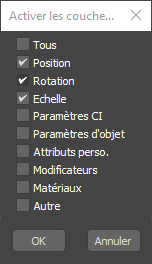
Les pistes Position, Rotation et Echelle sont activées par défaut. Vous pouvez toujours animer des attributs autres que ceux activés dans cette boîte de dialogue, mais ils ne peuvent pas être influencés par le contrôleur Couche.
Remarque : Une fois que vous avez activé des couches d'animation pour un type de piste, vous ne pouvez désactiver la piste qu'en désactivant le contrôleur de couche correspondant.Si vous activez les couches d'animation pour un objet qui a des animations chargées dans le Mixeur de mouvement, la boîte de dialogue suivante s'affiche :
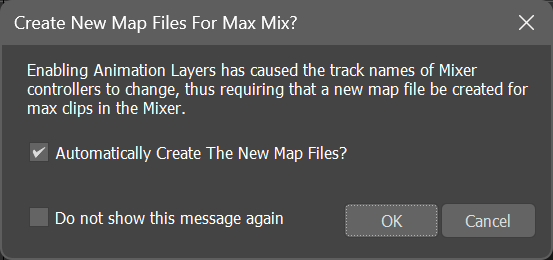
Les noms complets des contrôleurs changent lorsque les couches d'animation sont activées, ce qui rend nécessaire un nouveau mapping dans ce cas. Par exemple, si la piste position X d'une sphère avant l'activation des couches d'animation est Sphere01\Transform\Position\X Position, elle peut devenir Sphere01\Transform\Position\Base Layer\X Position après l'activation (le nom de la couche est inséré dans le nom du contrôleur).
Si vous acceptez l'option par défaut de la boîte de dialogue afin de créer automatiquement les nouveaux fichiers de texture, 3ds Max génère automatiquement les fichiers XMM requis, les nomme de la même façon que les fichiers XAF et les place dans le même répertoire que les fichiers de texture d'origine, ou dans le répertoire des fichiers XAF s'il n'existe pas de fichier de texture. Par la suite, lorsque vous ouvrirez ce fichier de scène, le fichier de texture sera chargé automatiquement et aucun mapping supplémentaire ne sera nécessaire.
Si toutefois vous désactivez l'option Créer automatiquement les nouveaux fichiers de texture ? avant de cliquer sur OK, aucun fichier de carte ne sera généré et, la prochaine fois que vous ouvrirez le fichier de scène, vous serez invité à créer des fichiers de texture. Sans fichier de texture, l'animation ne s'affiche pas correctement.
-
 Sélectionner les objets de la couche active
Sélectionner les objets de la couche active - Permet de sélectionner tous les objets de votre scène qui appartiennent à la couche active.
- [liste des couches d'animation]
- Répertorie toutes les couches existantes qui sont associées à l'objet sélectionné. Chaque couche de la liste comporte des icônes de bascule permettant son activation ou désactivation, ainsi que son intégration ou exclusion de la piste de sortie du contrôleur. Définissez la couche active en la sélectionnant dans la liste.
Reportez-vous à la rubrique Utilisation des couches d'animation, plus haut dans cette rubrique.
- [poids]
-
Permet de définir un poids global pour la couche active, ayant un impact si la couche active est partagée entre plusieurs objets (ex. la couche de base). La modification du poids a un impact sur l'ensemble.
-
 Propriétés de la couche Anim.
Propriétés de la couche Anim. -
Ouvre la boîte de dialogue Propriétés couche du Contrôleur de couche, qui fournit des options globales pour les couches d'animation.
-
 Ajouter couche Anim.
Ajouter couche Anim. -
Ouvre la boîte de dialogue Créer une nouvelle couche Animation, qui vous permet de déterminer les paramètres associés à la nouvelle couche. Une nouvelle couche est ajoutée à chaque piste disposant d'un contrôleur de couche.
-
 Supprimer couche Anim
Supprimer couche Anim -
Supprime la couche active, ainsi que les données qu'elle contient. Une boîte de dialogue s'ouvre pour vous inviter à confirmer la suppression.
Remarque : Vous ne pouvez pas supprimer la couche de base. A la place, pour supprimer intégralement le Contrôleur de couche, cliquez sur (Désactiver la couche Anim.).
(Désactiver la couche Anim.).
-
 Copier la couche Anim.
Copier la couche Anim. -
Permet de copier les données de la couche active et d'activer les options Coller la couche Anim. active et Coller nouvelle couche.
-
 Coller la couche Anim. active
Coller la couche Anim. active -
Permet de remplacer le type de contrôleur et les clés d'animation de la couche active par les données copiées.
Remarque : Vous ne pouvez pas copier une couche copiée d'un objet sur l'autre. - Coller nouvelle couche
-
Permet de créer une nouvelle couche avec le type de contrôleur et les clés d'animation de la couche copiée. Ouvre la boîte de dialogue Renommer la couche Anim., dans laquelle vous pouvez utiliser le nom de couche par défaut ou bien saisir le vôtre.
-
 Réduire la couche Anim.
Réduire la couche Anim. -
Permet de réduire la couche active sur celle située en dessous, à condition qu'elle ne soit pas désactivée. Si c'est le cas, la couche rétractée parcourt la liste à la recherche d'une couche disponible.
Remarque : la rétraction d'une couche n'entraîne pas la suppression du contrôleur de couche. Pour le supprimer, cliquez sur Désactiver la couche Anim. -
 Désactiver la couche Anim.
Désactiver la couche Anim. -
Permet de supprimer le contrôleur de couche à partir de l'objet sélectionné. Les clés d'animation sur la couche de base rétablissent le contrôleur d'origine. Une boîte de dialogue s'ouvre et vous demande de confirmer votre choix.
Remarque : Avant de pouvoir désactiver la couche de base, vous devez supprimer ou réduire toutes les couches situées au-dessus.